微软浏览器缓存怎么清除
更新时间:2024-02-08 10:48:51作者:xiaoliu
Microsoft Edge是微软公司推出的一款先进的网页浏览器,它拥有着快速、安全和稳定的特点,深受用户喜爱,在长时间使用浏览器过程中,缓存和临时文件的积累会占用大量的存储空间,导致浏览器运行变慢。及时清除Microsoft Edge浏览器的缓存和临时文件变得至关重要。我们应该如何清除Microsoft Edge浏览器的临时文件呢?
具体步骤:
1.打开Microsoft Edge浏览器。
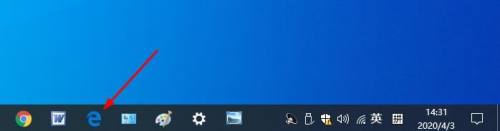
2.选择右上方的三点
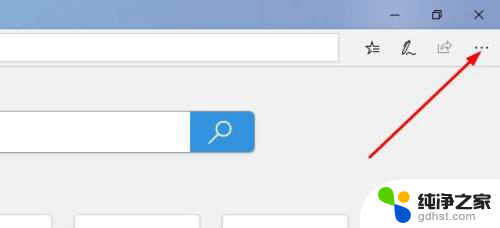
3.选择“设置”。
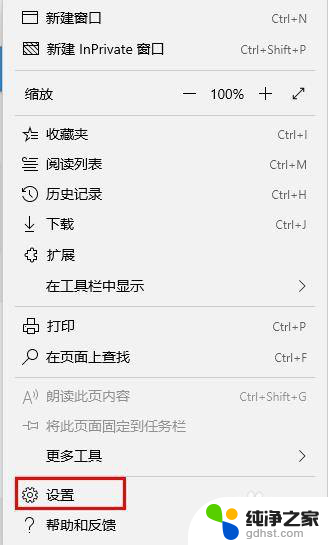
4.在“设置”菜单的左窗格中选择“ 隐私和安全性”选项卡。
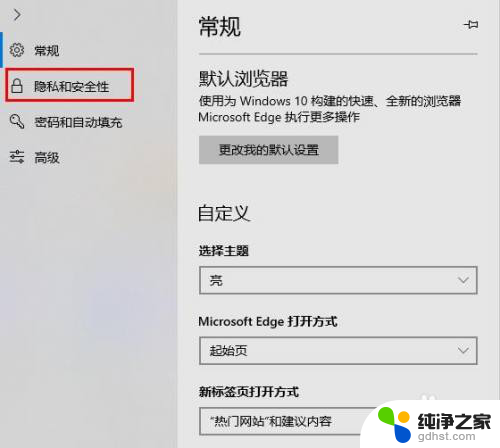
5.在“清除浏览数据”部分中选择“ 选择要清除的内容”按钮。
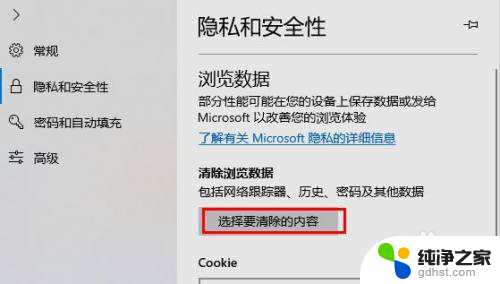
6.选中要从缓存中清除的数据类型的复选框。
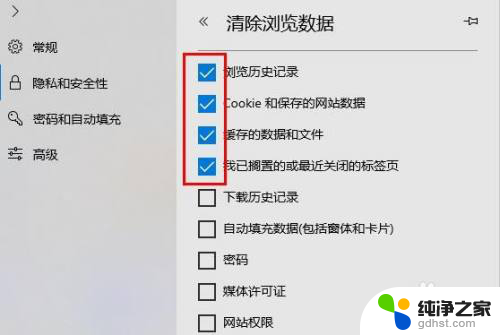
7.选择“清除”。
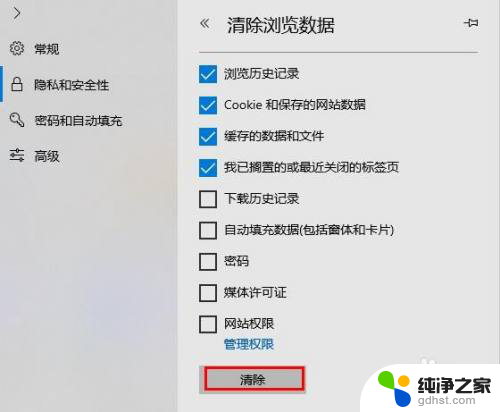
8.这将清除缓存和浏览历史记录,Cookie和已保存的网站数据。以及您已保留或最近关闭的标签。
以上就是如何清除微软浏览器缓存的全部内容,如果你遇到了同样的问题,可以参考本文中介绍的步骤来解决,希望这些信息能对你有所帮助。
- 上一篇: 电脑自动开机关机无限循环
- 下一篇: wps背景亮度调节
微软浏览器缓存怎么清除相关教程
-
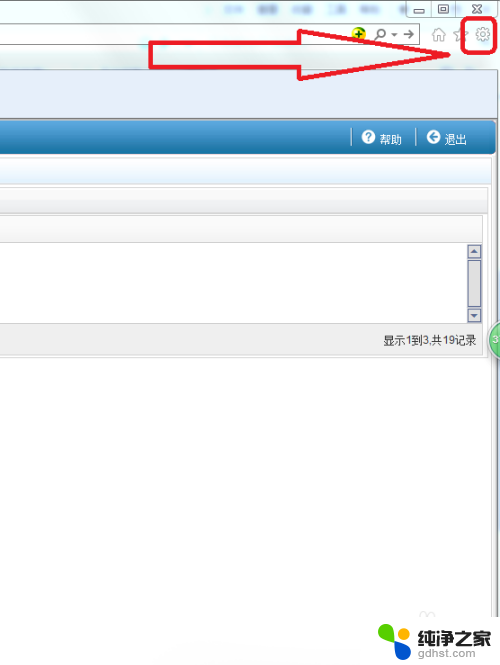 ie浏览器缓存怎么清除
ie浏览器缓存怎么清除2023-12-24
-
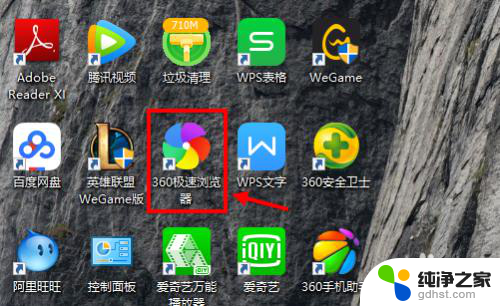 360清除浏览器缓存怎么操作
360清除浏览器缓存怎么操作2024-05-26
-
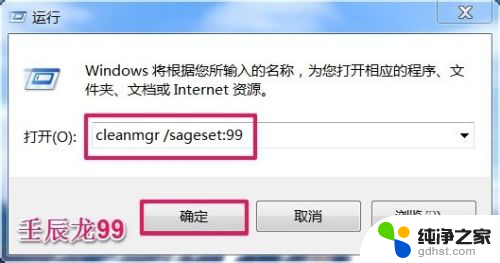 怎么清除电脑浏览器缓存
怎么清除电脑浏览器缓存2024-03-08
-
 电脑清除浏览器缓存快捷键
电脑清除浏览器缓存快捷键2023-11-26
电脑教程推荐